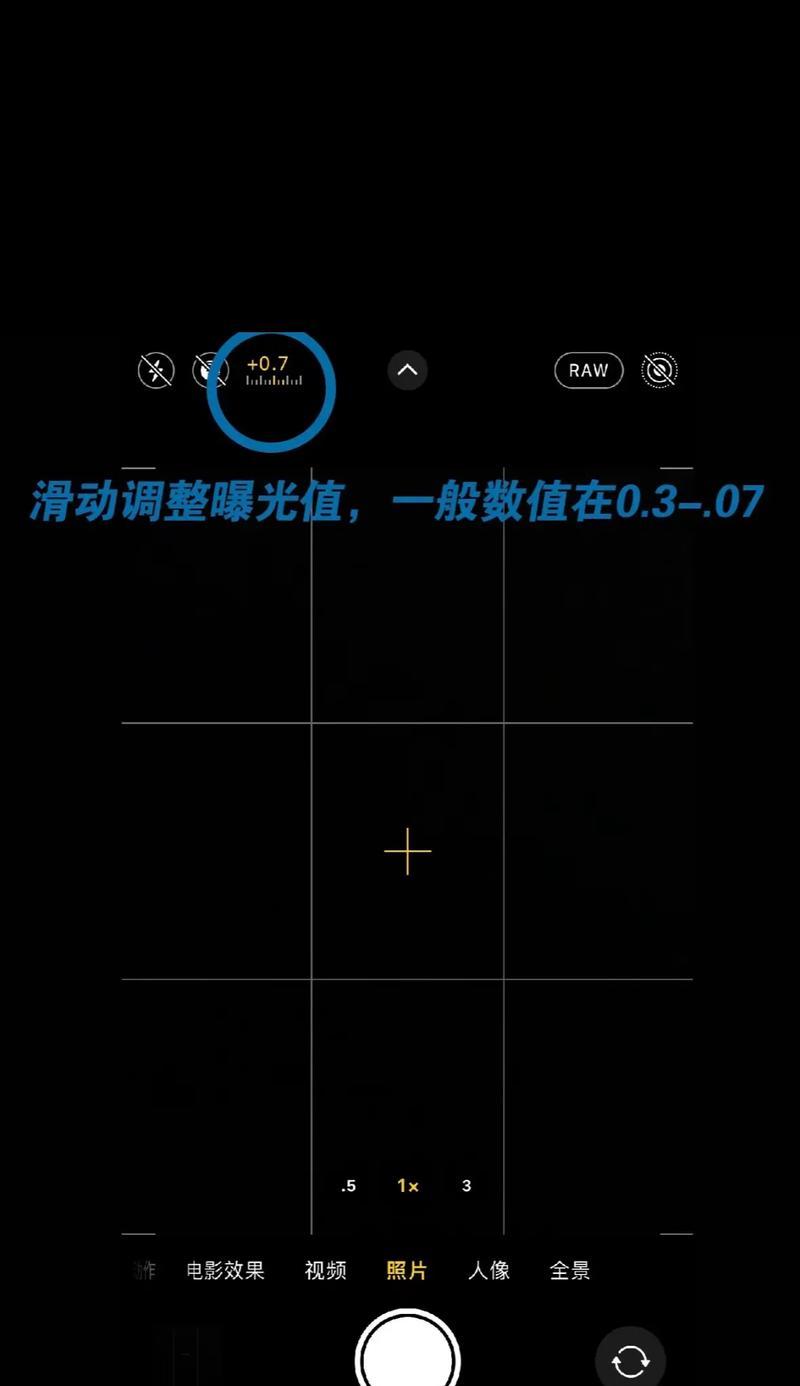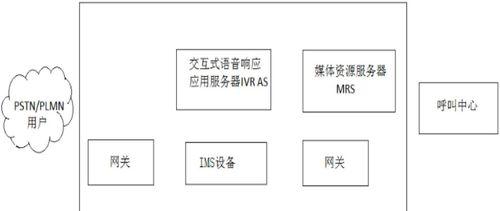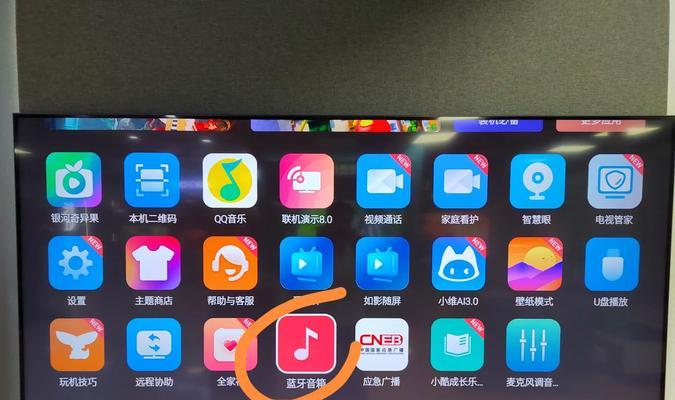苹果新机如何导入旧手机数据?步骤是什么?
- 电子设备
- 2025-04-15 12:52:02
- 14
换新手机是一件令人兴奋的事情,但是将旧手机中的数据迁移到新设备上可能会让你感到头疼。如果您刚刚购买了新的iPhone,想要将旧手机中的数据迁移到新手机,这篇文章将为您提供一个详细的步骤指南,帮助您轻松完成数据转移。我们将重点介绍如何使用不同的方法来导入旧iPhone或iPad的数据到新购买的苹果设备。
准备工作
在开始导入数据之前,您需要确保旧设备上的数据已经备份,以便在新设备上导入。以下是必须的准备工作:
确保旧设备的电量充足,至少应有50%的电量。
请备份旧设备的数据。可以通过iCloud或电脑上的iTunes进行备份。
将新设备和旧设备都更新到最新版本的iOS系统。
如果有TouchID或FaceID,请确保您记得解锁密码。

使用快速开始导入数据
苹果提供了一项名为“快速开始”的功能,可以帮助您快速将旧iPhone上的数据迁移到新iPhone。请按照以下步骤操作:
1.确保两台设备靠近:打开新旧两台iPhone,旧设备的屏幕需要解锁状态。
2.在新iPhone上选择从iPhone转移:按照设置新iPhone的指示,当出现“从iPhone转移”选项时,选择此选项。
3.使用相机扫描旧设备屏幕:新iPhone会提示您使用相机扫描旧设备屏幕上的二维码。
4.开始传输:一旦成功扫描,旧设备会弹出一个提示,询问是否要将数据传输到新设备上。确认后,系统会自动开始数据传输过程。
5.设置过程中的等待:传输过程可能会花费一些时间,具体取决于数据量的大小。在此期间,请不要触碰两台设备。
6.完成设置:数据传输完成后,新iPhone会继续设置过程。当一切完成后,您就可以开始使用新设备,并且所有旧设备的数据都已经导入。

使用iCloud备份导入数据
如果您之前已经备份了旧设备的数据到iCloud,那么可以通过以下步骤将数据导入新设备:
1.在新iPhone上登录iCloud:设置新iPhone时,在“应用与数据”页面选择“从iCloud云备份恢复”。
2.选择备份文件:新设备会显示所有可用的iCloud备份。选择想要恢复的备份文件。
3.等待数据下载和设置:数据将从iCloud下载到您的新iPhone。此过程可能需要一段时间,具体取决于备份文件的大小。
4.完成设置:当下载和设置完成后,您的新iPhone将拥有旧设备上的数据。

使用iTunes导入数据
虽然苹果已经停止支持iTunes在Windows上的使用,但您仍然可以在Mac或Windows上使用Finder导入数据。以下是使用Finder的步骤:
1.在电脑上安装最新版的iTunes或Finder:确保您的电脑上安装了最新版的iTunes或使用Finder,如果您使用的是Mac。
2.使用Lightning数据线连接旧设备:将旧设备通过数据线连接到电脑。
3.在电脑上选择设备:在iTunes或Finder中,选择您的设备。
5.等待备份和恢复过程完成:整个过程可能需要一些时间,等待完成即可。
常见问题与解决方案
问题1:在“从iPhone转移”过程中出现错误。
解决方法:检查两台设备之间的距离是否太远或信号是否被干扰;确保旧设备的iOS系统更新到最新版本。
问题2:iCloud备份下载缓慢或中断。
解决方法:检查网络连接是否稳定;如果可能,连接到更快的网络,或稍后再尝试下载。
问题3:数据导入后某些应用数据丢失。
解决方法:直接在应用中检查是否支持数据迁移,或手动重新登录应用恢复数据。
结语
通过以上步骤,您应该能够顺利地将旧iPhone中的数据导入到新设备上。确保在操作前阅读了苹果提供的详细指南,如果有任何问题,可以随时联系苹果官方支持。祝您顺利设置新iPhone,开始您的新手机体验!
版权声明:本文内容由互联网用户自发贡献,该文观点仅代表作者本人。本站仅提供信息存储空间服务,不拥有所有权,不承担相关法律责任。如发现本站有涉嫌抄袭侵权/违法违规的内容, 请发送邮件至 3561739510@qq.com 举报,一经查实,本站将立刻删除。!
本文链接:https://www.lw1166.cn/article-10100-1.html